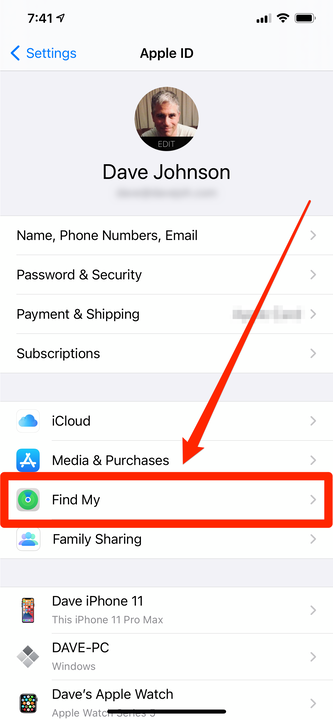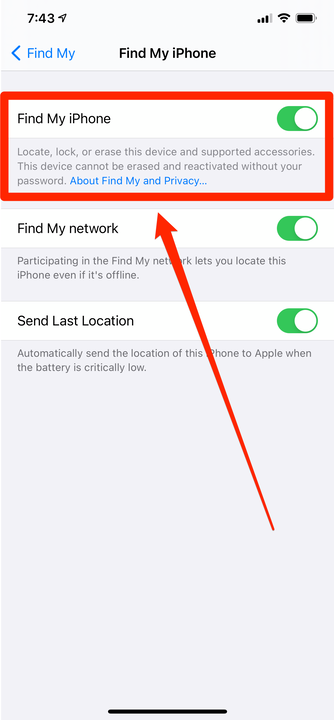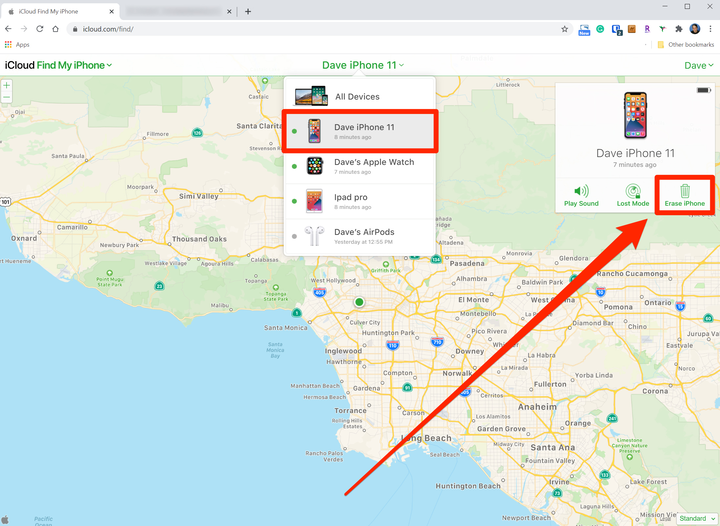Jak wyłączyć funkcję „Znajdź mój” na swoim iPhonie?
- Funkcję Znajdź mój na iPhonie można wyłączyć w ustawieniach telefonu lub w witrynie iCloud.
- Gdy wyłączysz Lokalizator na swoim iPhonie, utracisz możliwość lokalizowania telefonu na mapie, jeśli będziesz musiał go znaleźć.
- Przed wysłaniem telefonu do naprawy lub sprzedażą może być konieczne wyłączenie Lokalizatora.
Prawie całe nasze życie jest zawarte w naszych telefonach — wiadomościach tekstowych, kontach bankowych, hasłach i wielu innych — więc utrata iPhone'a może być katastrofą. Dlatego uspokaja, że możesz śledzić lokalizację swojego telefonu za pomocą funkcji Znajdź mój firmy Apple .
Funkcja ta, znana wcześniej jako Znajdź mój iPhone, została zmieniona, ponieważ teraz działa z praktycznie wszystkimi produktami Apple, w tym z iPadem, AirPods, Apple Watch i MacBookiem. Wystarczy zalogować się na swoje konto Apple ID, aby zobaczyć, gdzie znajduje się Twoje urządzenie, z dokładnością do kilku metrów.
Ale nie zawsze możesz chcieć, aby funkcja Znajdź mój była włączona, a istnieją powody poza obawą o ryzyko, że ktoś Cię wyśledzi.
Jeśli musisz przywrócić ustawienia fabryczne na iPhonie — aby usunąć wszystkie dane i przywrócić go do stanu po wyjęciu z pudełka — Apple wymaga wcześniejszego wyłączenia Lokalizatora.
Warto również wyłączyć tę funkcję przed sprzedażą, darowizną lub w inny sposób oddaniem telefonu. Często technicy w sklepie Apple wymagają wyłączenia go, zanim będą mogli go serwisować.
Wyłączenie go nie usunie żadnych danych, więc nie musisz się tym martwić. Po prostu uniemożliwi to znalezienie iPhone'a na mapie, jeśli zostanie zgubiony.
Aby wyłączyć Lokalizator, musisz znać informacje o swoim koncie Apple ID, w tym nazwę użytkownika i hasło.
Dlaczego warto pozostawić włączoną funkcję Znajdź mój
Jeśli wyłączysz Lokalizator, nie będziesz już mógł zlokalizować swojego telefonu za pomocą aplikacji Lokalizator lub witryny internetowej iCloud.
Oznacza to, że nie możesz zobaczyć jego lokalizacji na mapie ani uruchomić iPhone'a, aby odtworzył dźwięk, aby można go było znaleźć w poduszkach siedzeń. Nie możesz też usunąć go zdalnie, jeśli kiedykolwiek zostanie skradziony. Dlatego dobrze jest zawsze pozostawiać włączoną usługę Znajdź mój, z wyjątkiem sytuacji, gdy trzeba ją wyłączyć.
Pamiętaj, że pomimo ciągłych obaw o prywatność, nikt inny nie powinien być w stanie śledzić Twojego iPhone'a bez nazwy użytkownika i hasła Apple ID.
Jak wyłączyć Find My na iPhonie?
1 Otwórz aplikację Ustawienia i dotknij swojej nazwy u góry ekranu.
2 Stuknij w „Znajdź mój".
Możesz otworzyć kontrolki Znajdź mój w aplikacji Ustawienia po dotknięciu nazwy swojego konta.
3 Stuknij w „Znajdź mój iPhone”.
4 Na tej stronie dotknij przycisku „Znajdź mój iPhone”, aby przełączyć go w lewo i wyłączyć. Może być konieczne wprowadzenie hasła Apple ID.
Wyłącz „Znajdź mój iPhone”, aby funkcja Znajdź mój przestała śledzić Twoje urządzenie.
Jak wyłączyć Find My za pośrednictwem witryny iCloud?
Co jeśli nie masz już telefonu? Być może wyrzuciłeś go, oddałeś lub zgubiłeś — ale Find My jest nadal włączony.
Jak elektroniczny duch, na zawsze pojawi się w aplikacji Znajdź mój, chyba że coś z tym zrobisz. Jeśli chcesz zmniejszyć bałagan i wyłączyć funkcję Znajdź mój na tym nieobecnym urządzeniu, możesz to zrobić ze strony internetowej iCloud.
1 Przejdź do iCloud.com i kliknij „Znajdź iPhone'a” lub przejdź bezpośrednio do witryny Znajdź mój iPhone (Apple niejednoznacznie oznacza tę funkcję w Internecie).
2 U góry strony kliknij „Wszystkie urządzenia”. W menu rozwijanym kliknij iPhone'a, którego już nie posiadasz.
Możesz wyłączyć funkcję Znajdź mój iPhone, zdalnie wymazując urządzenie — ale nie rób tego, chyba że telefon naprawdę zniknął na zawsze.
3 W wyskakującym oknie kliknij w „Wymaż iPhone'a”.
4 W drugim wyskakującym oknie kliknij „Usuń”, aby potwierdzić, że chcesz to zrobić. Może być konieczne wprowadzenie hasła Apple ID.
5 Po skasowaniu kliknij „Usuń konto”.